小编教你iso文件怎么打开
- 分类:win8 发布时间: 2017年10月20日 20:00:27
iso文件是一种虚拟镜像文件,是复制光盘上全部信息而形成的文件。相当于一张“虚拟的光碟”,当我们需要里面的数据的时候,怎么打开iso文件呢?接下来,就给大家解说一下打开iso文件的步骤。
对于无法直接使用的ISO镜像文件,是需要用到一些软件将其打开才能使用,很多人不知道怎么打开iso文件更不知道怎么用此文件去安装改程序。对此,小编整理了一篇关于怎么打开iso文件的教程。让大家能够更好的去使用iso文件。
iso文件怎么打开
网上搜索,下载安装“WinRAR”软件。
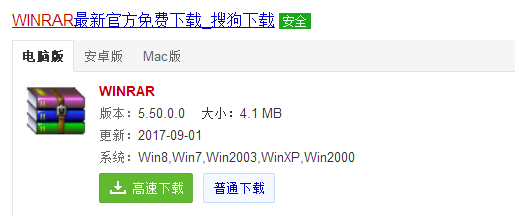
iso(图1)
右击ISO文件,在弹出的选择框框中,点击“打开方式”,选择“WinRAR压缩文件管理器”
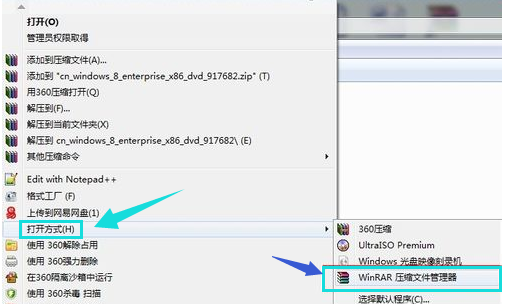
iso(图2)
打开后,里面所包含SO文件的文件。
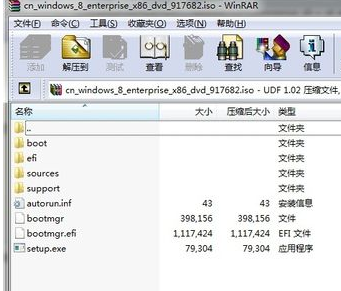
iso(图3)
选中想要的单个文件或多个文件“解压到指定的文件夹”。
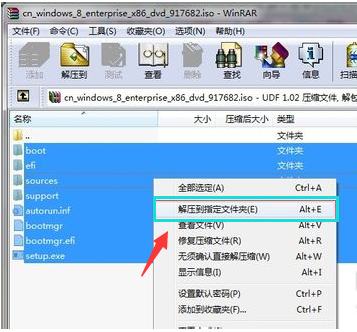
iso(图4)
第二种方法。
网上搜索,下载安装“UltraISO”软件
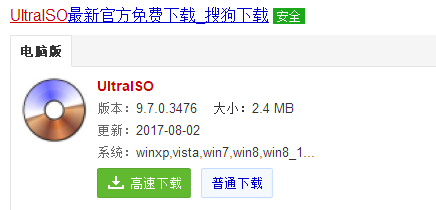
iso(图5)
双击 打开“UltraISO”软件,点击界面左上角的“打开”图标
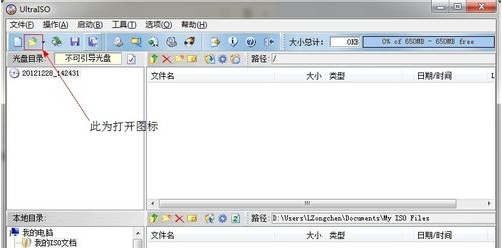
iso(图6)
找到ISO文件所在路径,双击打开,
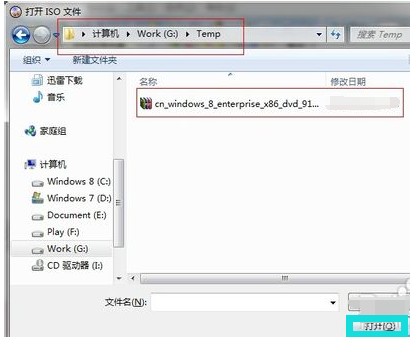
iso(图7)
打开界面后,里面所包含SO文件的文件。
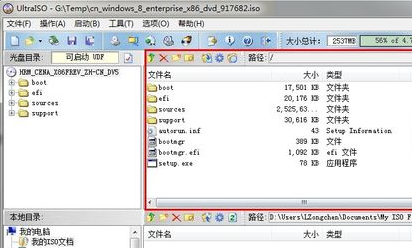
iso(图8)
选中想要的单个文件或多个文件“提取到指定的文件夹”。

iso(图9)
以上就是打开ISO文件的教程了。
猜您喜欢
- 两台电脑怎么连接局域网,详细教您两台..2018/09/12
- 该内存不能为written2016/11/01
- U盘修复工具,详细教您U盘修复工具哪个..2018/06/08
- 制作u盘系统安装盘,详细教您如何制作u..2018/04/13
- 电脑看视频黑屏,详细教您电脑看视频黑..2018/08/24
- 安装windows7旗舰版系统教程2016/11/18
相关推荐
- 电脑机器码,详细教您电脑机器码怎么查.. 2018-08-13
- 怎么复制粘贴,详细教您手机怎么复制粘.. 2018-06-25
- 怎样制作u盘安装系统呢? 2017-08-12
- u盘哪家好|详细教您怎么选择U盘.. 2017-12-15
- qq远程控制,怎样进行远程控制制作图文.. 2018-08-18
- 小编教你路由器怎么设置 2017-10-19




 粤公网安备 44130202001059号
粤公网安备 44130202001059号